Панель цветов
Чтобы отобразить Панель цветов, выполните Вид > Панели инструментов > Панель цветов. Эта панель появится в нижней части рабочего стола.

Эта панель позволит вам быстро выбрать цвет объекта на вашем рисунке. Первый квадратик этой панели соответствует отсутствию цвета (прозрачному цвету).
Отображаемая по умолчанию палитра цветов может быть изменена с помощью окна Формат > Область, как показано на рис. 8.8. Выберите при этом вкладку Цвета.
Если нажать на значок Загрузить список цветов (первый значок ниже кнопки Удалить), в диалоговом окне вы можете выбрать файл палитры (имеющий расширение .soc). Вместе с OpenOffice.org поставляются несколько стандартных палитр. Например, файл web.soc содержит палитру цветов, которая предназначена для создания рисунков в веб-страницах, поскольку цвета должны правильно отображаться на экранах рабочих станций с разрешением в 256 цветов.
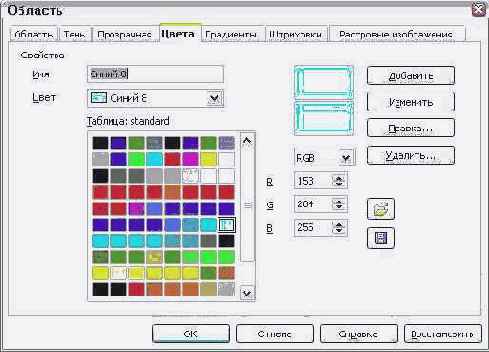
Рис. 8.8. Изменение палитры цветов
Блок выбора цветов также позволяет изменять любой цвет путем изменения его числового кода с помощью полей справа. Вы также можете нажать кнопку Изменить и отобразить окно Цвет (показанное на рис. 8.9), в котором можно выбрать цвета.
Вы можете использовать следующие цветовые схемы: CMYK (Cyan, Magenta, Yellow, Black), RGB (Red, Green, Blue) или HSB (Hue, Saturation, Brightness).
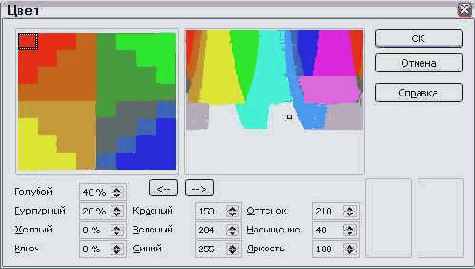
Рис. 8.9. Определение цветовой схемы
